图文详解最简单的重装系统方法
- 2018-11-17 11:00:05 分类:win7
前几天小编收到一个用户的求助信息,说自己的电脑崩溃了,开机黑屏进不了桌面,后来小编推荐她重装系统顺利解决了这个问题,下面小编就将重装系统的方法分享给大家。
系统一般也来就是我们电脑上使用的windows操作系统,如果没有系统,我们就没办法使用电脑,很多朋友不知道怎么重装系统,今天小编就来跟大家介绍一种简单的重装系统的方法。
最简单的重装系统方法
1.小编这里以win7系统为例说明,首先下载系统,接着鼠标右键下载好的安装包右键选择“解压到xxxxx”.
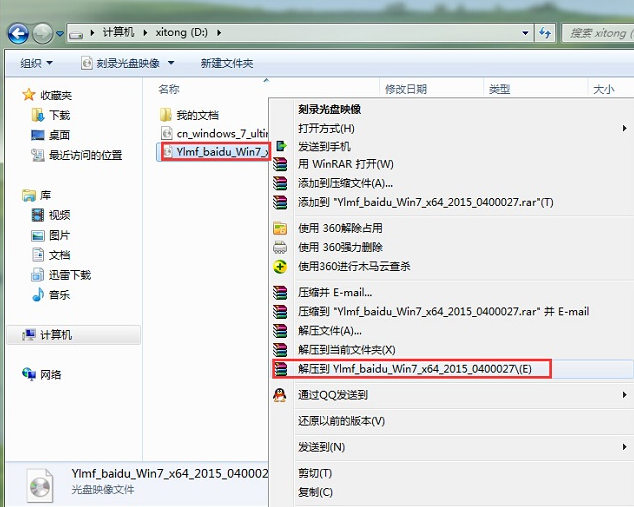
重装系统示例1
2. 镜像文件解压完成后,会生成一个系统文件夹。

装系统示例2
3.打开该文件夹,找到里面的“硬盘安装”程序双击运行。
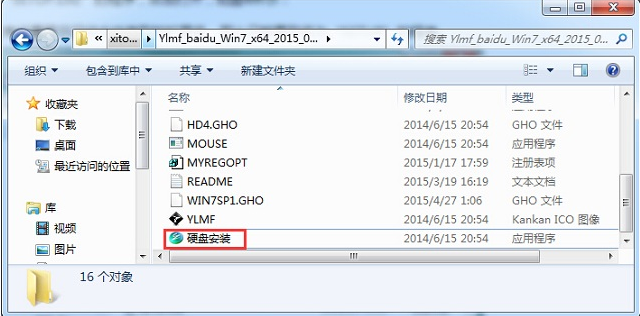
装系统示例3
4.在“OneKey Ghost”窗口中查看GHO WIM ISO映像路径是否正确,接着选择c盘,点击确定。
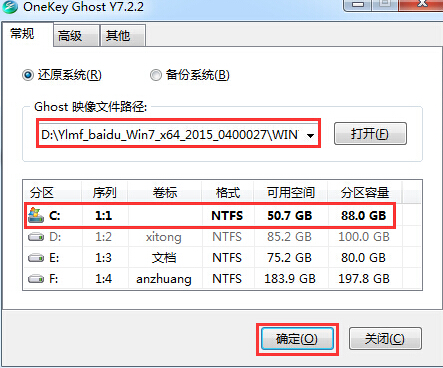
装系统示例4
5.在弹出的提示框中选择是,进入下一步。
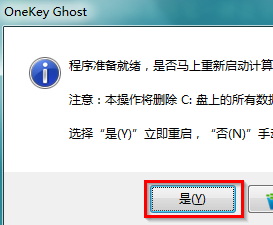
系统示例5
6.这时电脑会自动重启,开始ghost欢迎过程,耐心等待即可。
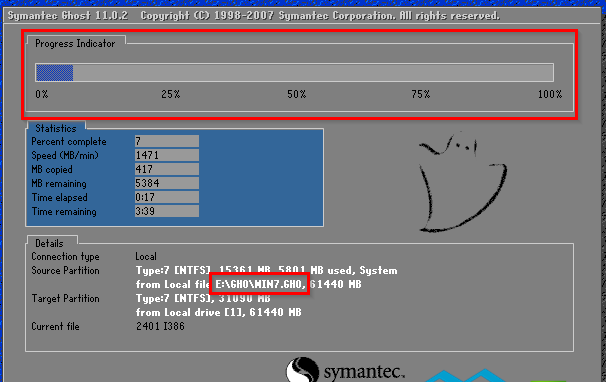
装系统示例6
7.ghost完毕后,电脑自动重启开始win7系统安装过程,耐心等待完成即可。
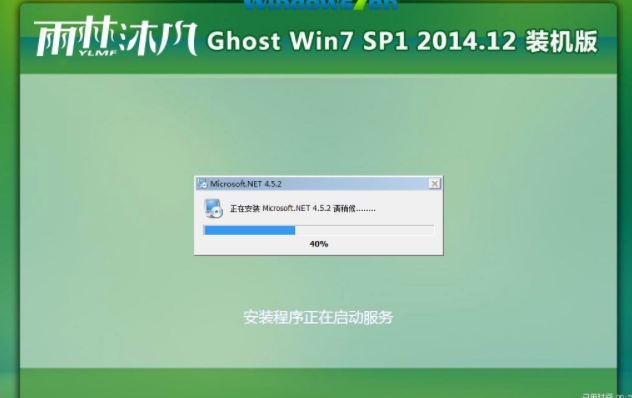
系统示例7
8.一段时间的等待后进入win7系统桌面,重新系统的操作就完成了。
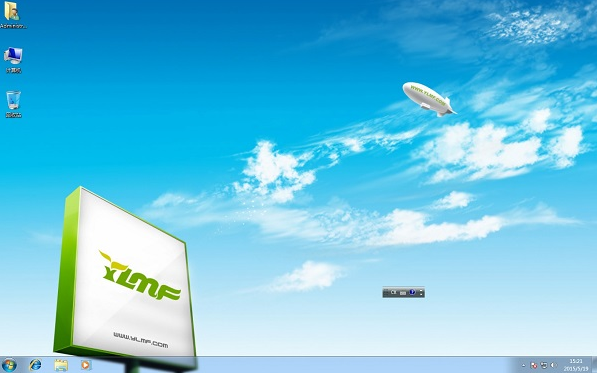
重装系统示例8
以上就是 最简单的重装系统方法了,希望对您有帮助。